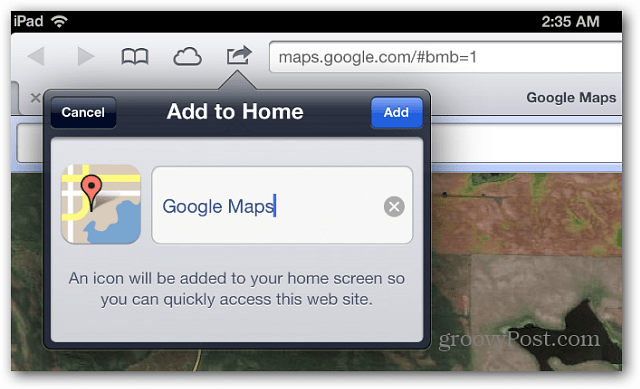Jak zgrać i przekonwertować dysk Blu-ray na format MKV
Hamulec Ręczny Transkoduj / / March 18, 2020
Jeśli posiadasz filmy Blu-ray, wiesz, że są drogie. Bądź bezpieczny i wykonaj ich kopię zapasową. Oto jak przekonwertować dysk Blu-ray na pojedynczy format pliku MKV.
Jeśli posiadasz filmy Blu-ray, wiesz, że są drogie. Bądź bezpieczny i wykonaj ich kopię zapasową. Oto jak przekonwertować dysk Blu-ray na pojedynczy format pliku MKV.
W tym artykule używam systemu Windows 7. Potrzebujesz napędu optycznego Blu-ray. Są tego samego rozmiaru co napęd DVD. Możesz łatwo zamienić napęd DVD na napęd Blu-ray na komputerze stacjonarnym. Odtwarza nie tylko dyski Blu-ray, ale także DVD i CD. Znalazłem mój Newegg.com za mniej niż 100 USD.
Najpierw pobierz i zainstaluj najnowszą wersję DVDFab. Pozwala usunąć zastrzeżoną ochronę Sony przed kopiowaniem na dyskach Blu-ray. Zapewnia 30-dniowy okres próbny, po czym musisz kupić licencję, aby korzystać z pełnego pakietu narzędzi.
Ale fajne jest to, że Funkcja dekryptera HD - który usuwa ochronę przed kopiowaniem, jest zawsze bezpłatny. Licencja nigdy nie wygasa.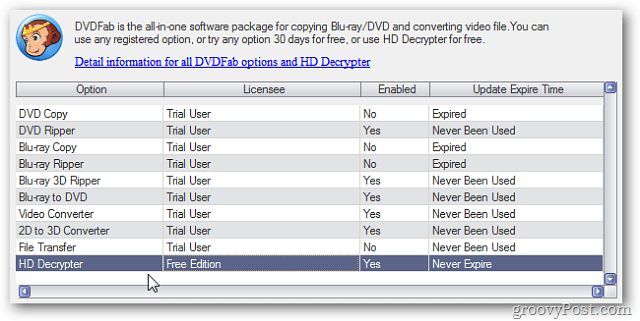
Następnie pobierz i zainstaluj
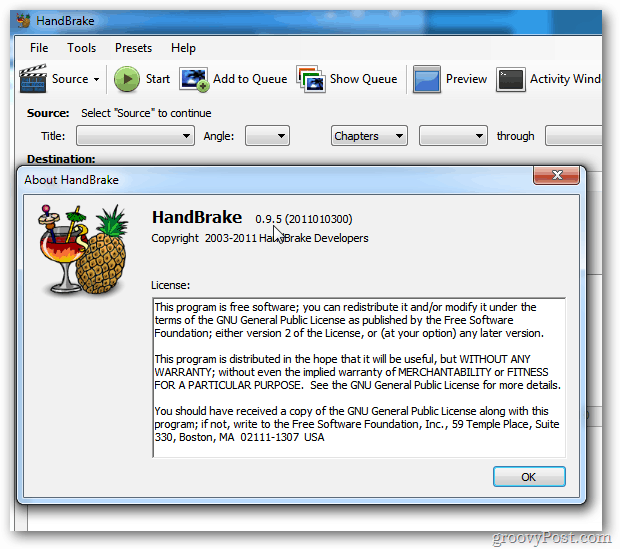
Włóż dysk Blu-ray do napędu. Następnie uruchom DVDFab. Zostanie wyświetlony monit o wybranie kodu regionu dysku Blu-ray. Zaznacz opcję Nie pokazuj tego ponownie, a następnie kliknij przycisk OK.
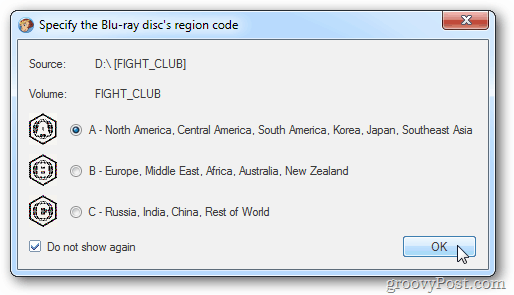
DVDFab skanuje dysk Blu-ray.
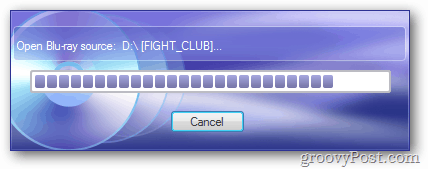
W obszarze Kopiowanie Blu-ray wybierz Główny film. To da ci główny film do konwersji, a nie wszystkie dodatkowe funkcje. Jeśli chcesz dodatkowe funkcje, wybierz opcję Pełna płyta. DVDFab kontynuuje skanowanie dysku.
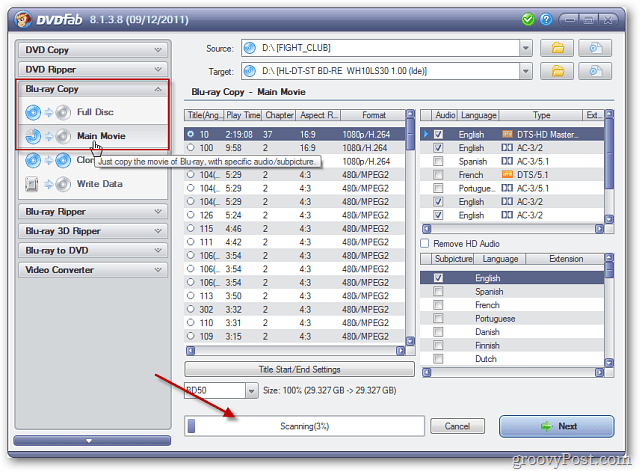
Na górze upewnij się, że źródłem jest napęd Blu-ray. Następnie wybierz katalog docelowy, aby umieścić pliki na dysku. Tutaj umieszczam je w C: \ Users \Nazwa Użytkownika\ Documents \ DVDFab.
Wybierz rozdział o najdłuższym czasie odtwarzania. Kliknij Następny.
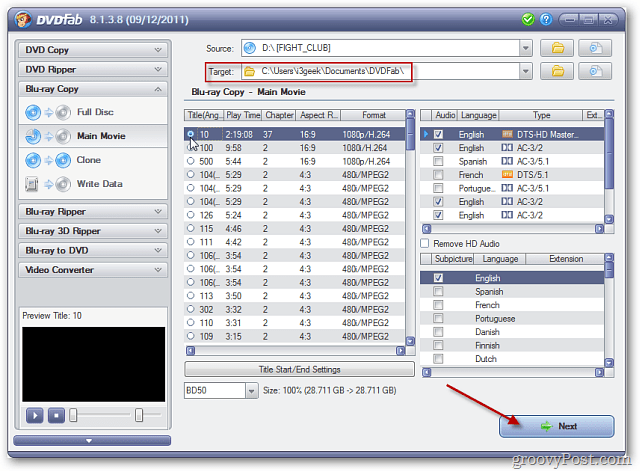
Otrzymasz przegląd pracy. Upewnij się, że masz etykietę woluminu i kliknij przycisk Start.
![sshot-2011-12-12- [18-10-15] sshot-2011-12-12- [18-10-15]](/f/d9794e27212c005a1aeedcb6a896b728.png)
Jeśli pojawi się następujący komunikat o wygaśnięciu, kliknij przycisk OK. Opcja kopiowania Blu-ray wygasła, ale nadal można korzystać z deszyfratora HD.
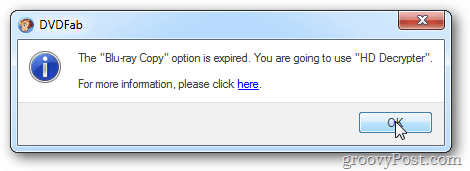
Rozpocznie się proces usuwania ochrony i zgrywania plików z dysku. Możesz monitorować postęp procesu zgrywania.
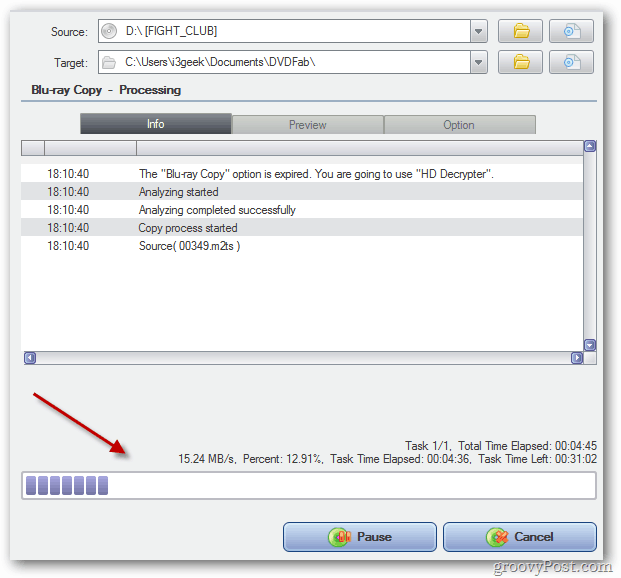
Czas potrzebny będzie się różnić w zależności od systemu w zależności od specyfikacji sprzętu. Uruchomiłem go na komputerze stacjonarnym z procesorem Intel Core i3 z 8 GB pamięci RAM. Wykonanie go zajęło nieco ponad 30 minut.
Twój system wysunie dysk. Kliknij OK, aby wyświetlić komunikat Przetwarzanie zakończone powodzeniem. Następnie kliknij przycisk Zakończ i zamknij DVDFab.
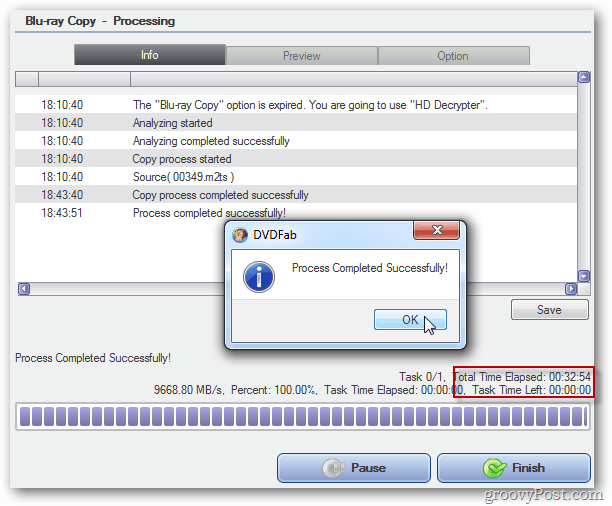
Teraz zlokalizuj pliki DVDFab właśnie skopiowane z dysku Blu-ray na dysk twardy (wybraną wcześniej lokalizację docelową). Otwórz Główny film, a następnie folder filmów.
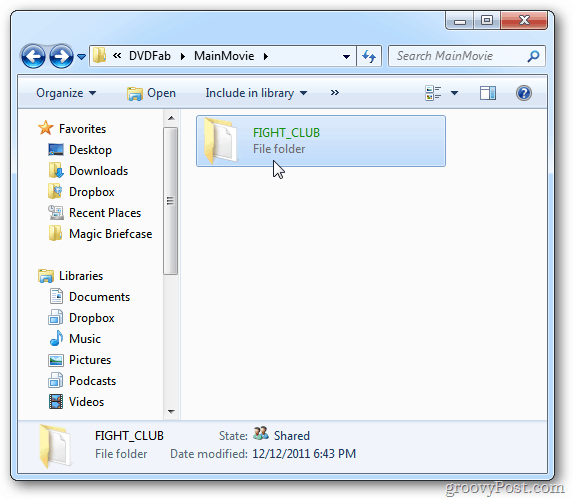
Następnie otwórz folder BDMV, a następnie folder STREAM. Tam znajdziesz plik M2TS. To jest twój zgrany film Blu-ray.
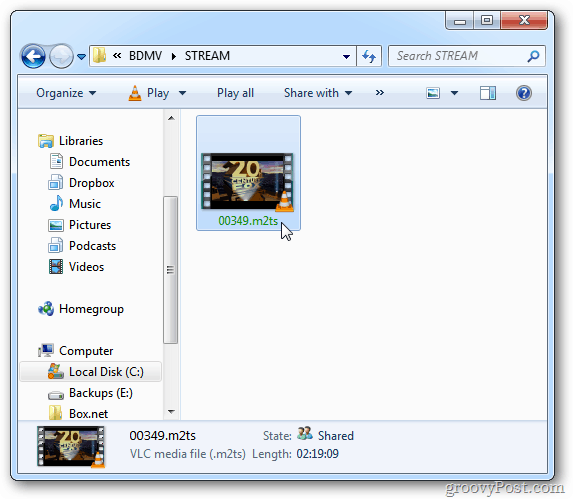
Możesz to obejrzeć za pomocą Vlc media player. Polecam przejrzenie filmu, aby sprawdzić, czy proces zgrywania i kopiowania się powiódł i czy plik nie jest uszkodzony.
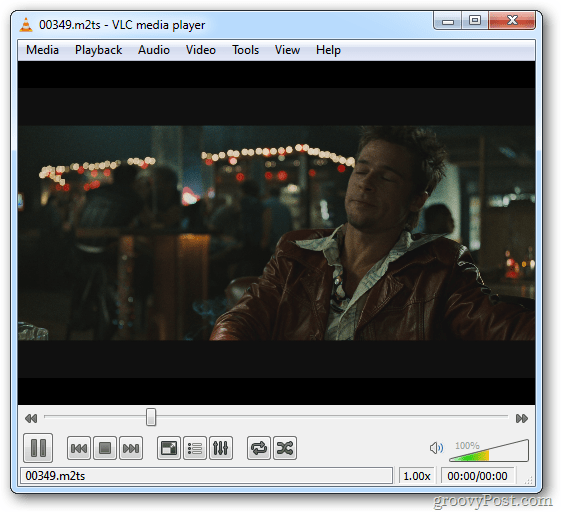
Kliknij prawym przyciskiem myszy plik M2TS i wybierz Właściwości. Tutaj możesz zobaczyć, że ma aż 27,9 GB.
Jeśli masz terabajty pamięci, możesz zapisać ten plik, aby przesyłać strumieniowo do centrum multimedialnego. Lub wypal go na pustej płycie Blu-ray.
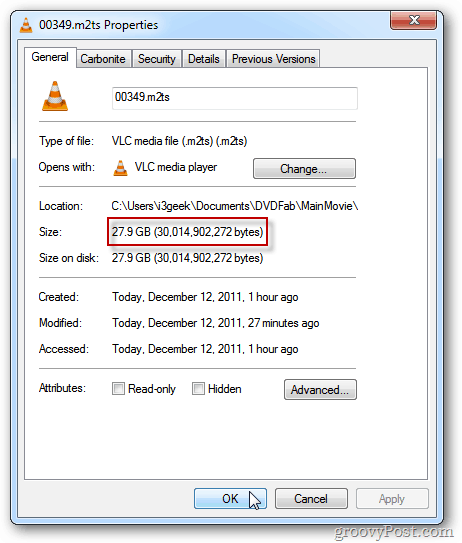
Aby zaoszczędzić miejsce i nadal mieć wysokiej jakości wersję filmu, przekonwertuj go na plik MKV. Uruchom HandBrake. Następnie kliknij Narzędzia >> Opcje.
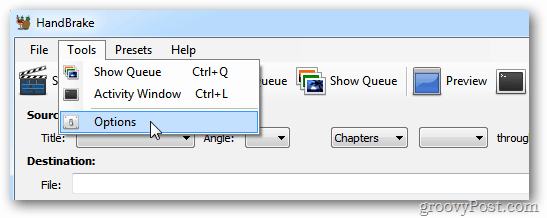
Wybierz lokalizację pliku wyjściowego. W tym miejscu HandBrake umieści plik MKV po jego konwersji. Tutaj umieszczam go w lokalnym folderze Wideo - ale możesz go umieścić tam, gdzie chcesz.
Pamiętaj również, aby odznaczyć Zawsze używaj rozszerzenia pliku przyjaznego dla iPoda / iTunes. Nie odznaczyłem tej opcji za pierwszym razem, a plik wyjściowy był nieczytelny.
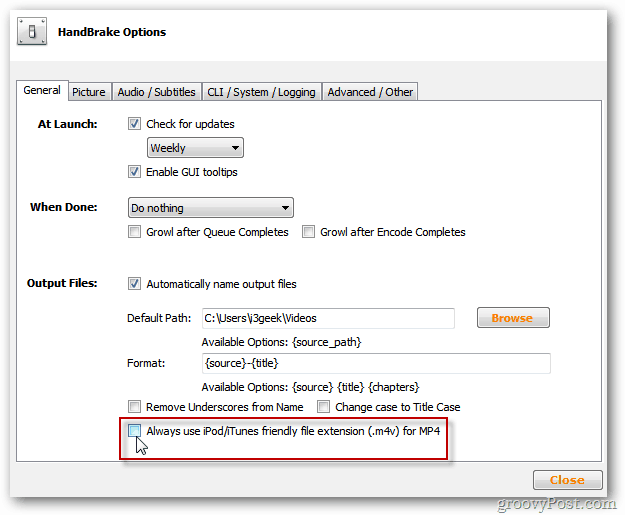
Wróć do głównego menu HandBrake i wybierz Źródło >> Plik wideo.
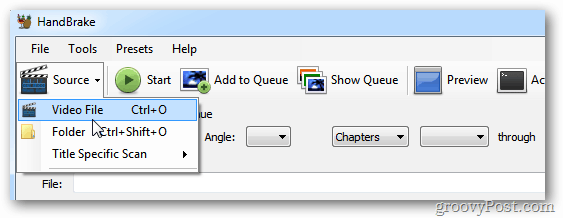
Przejdź do lokalizacji właśnie przekonwertowanego pliku M2TS. Podświetl plik i kliknij Otwórz.
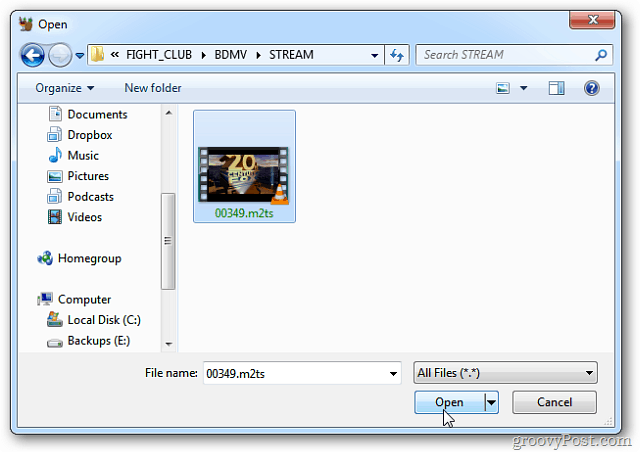
Hamulec ręczny stanie się szary przez kilka sekund podczas ładowania pliku. Po załadowaniu wybierz plik MKV dla kontenera w obszarze Ustawienia wyjściowe.
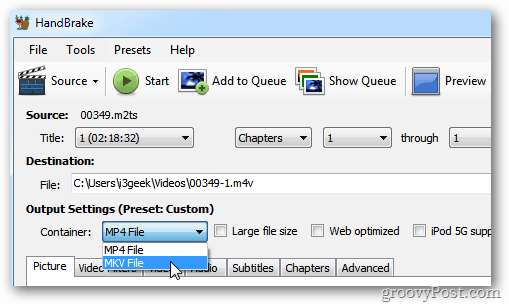
Możesz przejść i wybrać niestandardowe ustawienia wideo, jeśli chcesz poprawić jakość wyjściowego pliku MKV.
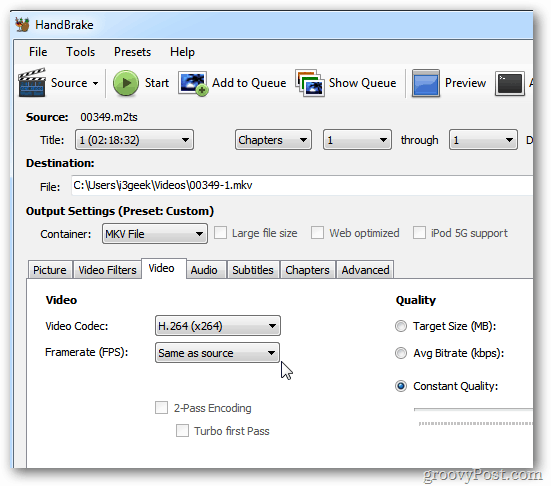
Możesz też użyć dowolnej liczby ustawień wstępnych dla urządzenia, na którym chcesz odtworzyć plik.
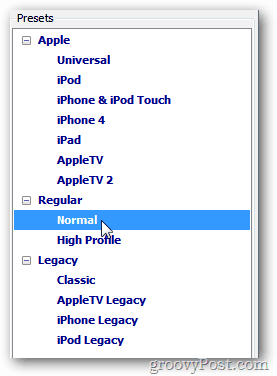
Mam zamiar zapisać plik na moim serwerze Windows Home Server, aby przesyłać strumieniowo na różne komputery i urządzenia w mojej sieci. Z mojego doświadczenia wynika, że pozostawienie domyślnych ustawień jest wystarczające. Jeśli jesteś wideofilem i masz czas, śmiało graj z różnymi niestandardowymi ustawieniami.
Po skonfigurowaniu ustawień kliknij przycisk Start, aby rozpocząć proces kodowania.
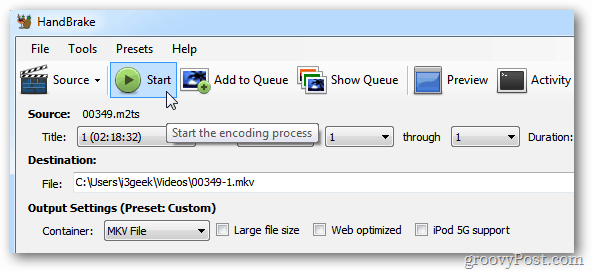
Pamiętaj, że proces kodowania jest intensywny i zużywa dużo cykli procesora i pamięci RAM. Oto zdjęcie Menedżera zadań pokazującego, że działa na moim systemie Core i3.
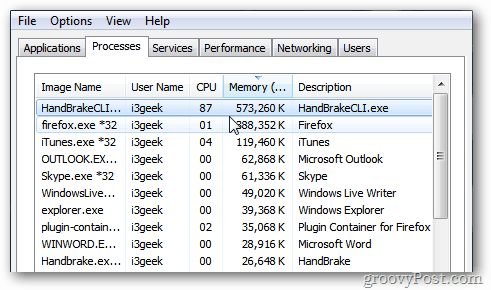
Czas potrzebny będzie się różnić w zależności od sprzętu systemu i wybranych ustawień jakości. Możesz monitorować postęp na dole HandBrake. Bez względu na wszystko przetworzenie potrwa kilka godzin. Dobrym pomysłem jest uruchomienie go przez noc.
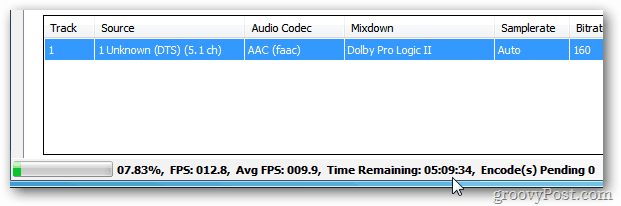
Po zakończeniu procesu kodowania u dołu zobaczysz następujące informacje. Zamknij z HandBrake.
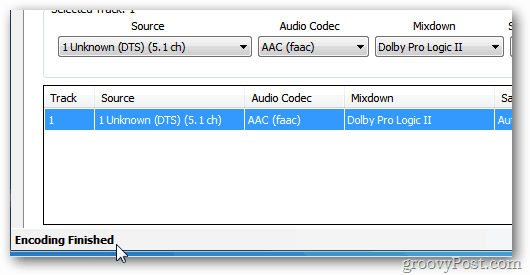
Teraz przejdź do wybranego wcześniej folderu wyjściowego. Tutaj znajdziesz przekonwertowany plik MKV. Zauważ, że jest znacznie mniejszy - rozmiar 6,35 GB w porównaniu do pliku 27,9 GB.
Jakość nie będzie tak doskonała jak oryginalny plik Blu-ray, ale nadal jest naprawdę dobra i pozwala zaoszczędzić dużo miejsca na dysku twardym.
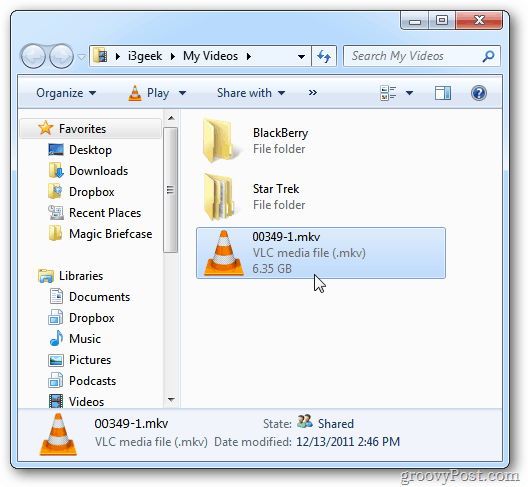
Ostatnią rzeczą do zrobienia jest kliknięcie pliku prawym przyciskiem myszy, wybranie opcji Zmień nazwę i nadanie mu tytułu filmu.
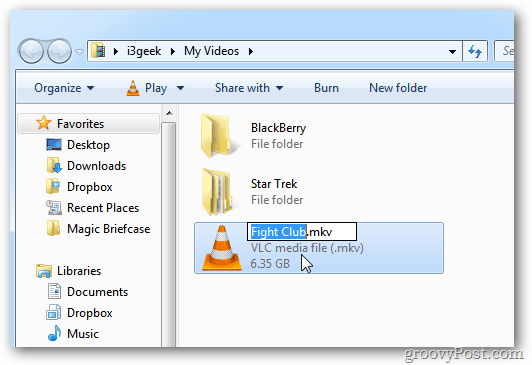
Będzie odtwarzany w VLC lub dowolnym odtwarzaczu multimedialnym, który obsługuje pliki MKV. Możesz zrobić Windows Media Center odtwarza MKV pliki przesyłaj strumieniowo na konsolę Xbox 360 dla pełnego wrażenia multimedialnego.
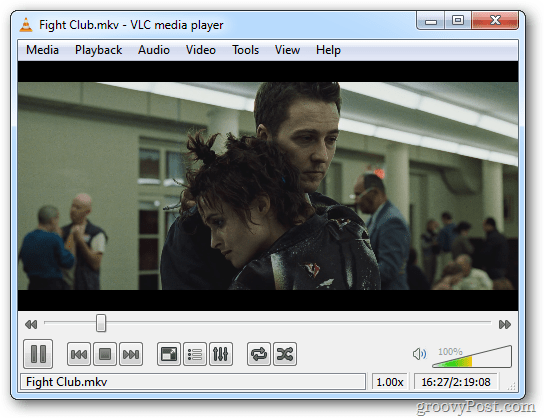
Podczas korzystania z tego potężnego tandemu konwersji wideo należy pamiętać o jednej rzeczy - DVDFab nie usuwa się po sobie. Oryginalny plik Blu-ray o pojemności 27,9 GB nadal znajduje się na dysku twardym.
Przejdź do katalogu Wyjście DVDFab i usuń plik Blu-ray.
![sshot-2011-12-13- [19-04-31] sshot-2011-12-13- [19-04-31]](/f/6776249473104de5aff67bfe97dd9fe6.png)
Jeśli nadal masz kolekcję DVD do archiwizacji, skorzystaj z Narzędzie MakeMKV przekonwertować je na pliki MKV. Lub sprawdź artykuł Steve'a na temat używania DVDFab i HandBrake do konwertuj dyski DVD, aby odtwarzać je w iDevice.